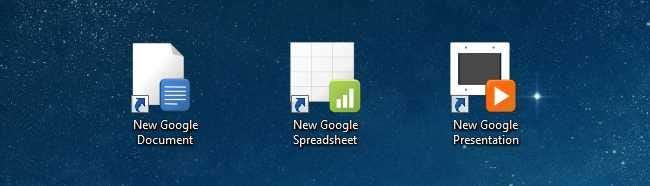
Si cambió de Microsoft Office a Google Docs, probablemente haya notado que solo hay un problema: la creación de un nuevo documento requiere demasiados pasos. A continuación, se explica cómo crear nuevos documentos con un solo clic, o incluso con una tecla de método abreviado.
Nota:
puede utilizar estos atajos para crear documentos, hojas de cálculo y presentaciones,
pero aún no hemos descubierto cómo crear un atajo para un dibujo nuevo. Si lo averigua, háganoslo saber
. Gracias a Ed, incluso tenemos el atajo para un nuevo dibujo.
Crear un acceso directo de Windows
Comience haciendo clic en cualquier lugar del escritorio y eligiendo Nuevo -> Acceso directo en el menú contextual.
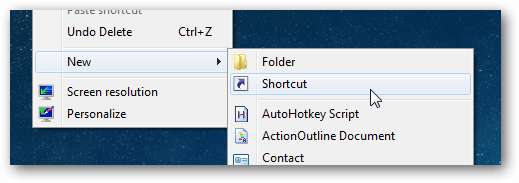
Ahora querrá pegar la URL completa para crear un nuevo documento en Documentos, Hojas de cálculo o Presentaciones de Google en el cuadro Ubicación y luego darle un nombre apropiado. Si usa Google Docs estándar, usará una de las siguientes URL:
- http://docs.google.com/?action=newdoc
- http://spreadsheets.google.com/ccc?new
- http://docs.google.com/?action=new_presentation
- https://docs.google.com/drawings/create?hl=en
Si está usando Google Apps, querrá usar una de estas URL, reemplazando SUDOMINIO con el nombre real de su dominio; probablemente notará que estas URL tienen HTTPS, que puede elegir usar o no.
- https://docs.google.com/a/YOURDOMAIN.com/?action=newdoc
- https://spreadsheets.google.com/a/YOURDOMAIN.com/ccc?new
- https://docs.google.com/a/YOURDOMAIN.com/?action=new_presentation
- https://docs.google.com/a/YOURDOMAIN.com/drawings/create?hl=en
Asegúrese de haber creado los accesos directos que desea y de haberlos nombrado correctamente, para que podamos agregar algunos iconos agradables.
Asignar un icono apropiado y una tecla de acceso rápido
Para cambiar el acceso directo, simplemente haga clic derecho sobre él y use Propiedades en el menú contextual, luego pase a la pestaña Documento web si aún no está allí. Desde aquí, puede personalizar la tecla de método abreviado según lo que desee y asignar un icono diferente.
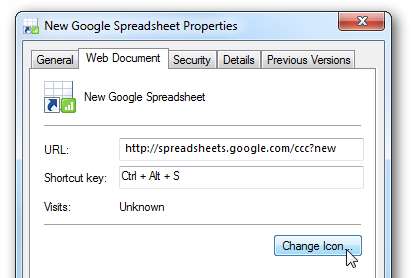
Si quieres algunos buenos iconos que coincidan, puedes descargar este conjunto de iconos de Google Docs de Softpedia , que hará que los accesos directos resultantes se vean así:
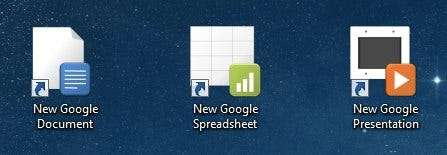
Es importante tener en cuenta que si desea que las teclas de acceso directo funcionen para estos accesos directos, deberá tener el acceso directo en su escritorio o en el menú Inicio; las teclas de acceso rápido simplemente no funcionan en otros lugares.
Creación de un acceso directo al navegador web
Si ya está en su navegador web y tiene Google Docs abierto, puede usar el menú desplegable para crear nuevos accesos directos, pero personalmente lo encuentro bastante tedioso, especialmente porque rara vez tengo abierta la pantalla de Docs. Esto significa que para crear un nuevo documento, tengo que iniciar sesión en Documentos y luego esperar a que se cargue esa página, luego hacer clic en el menú desplegable y esperar a que se cargue otra página.
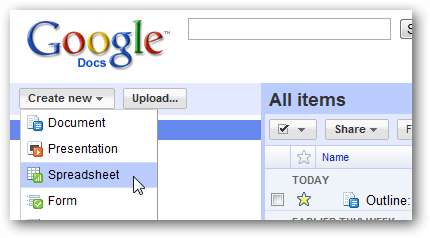
En lugar de todo eso, simplemente puede arrastrar uno de los siguientes accesos directos a la barra de marcadores, si está utilizando Google Docs normal, al menos, y no Google Apps.
Si está utilizando Google Apps, puede crear un nuevo marcador utilizando una de las URL anteriores.
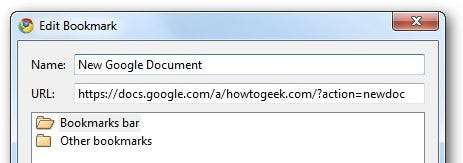
Si está utilizando Firefox, también podría haber ingresado una palabra clave alternativa para crear nuevos documentos usando la barra de ubicación, pero los usuarios de Google Chrome no tienen esa opción en el sistema de marcadores. Lo que tendrá que hacer en su lugar es hacer clic con el botón derecho en la barra de ubicación e ir a Editar motores de búsqueda.
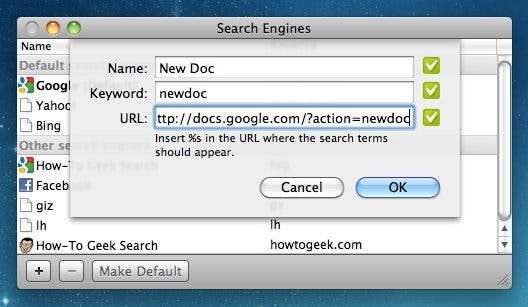
Desde allí, puede agregar un nuevo "motor de búsqueda", pero en su lugar, solo use la URL para crear un nuevo documento de Google. De esta manera, simplemente puede ingresar la palabra clave en la barra de ubicación y creará un nuevo documento.
Si se pregunta por qué la última captura de pantalla es diferente ... sí, comencé a escribir este artículo en Windows y luego cambié a mi MacBook Air para poder ver el partido de fútbol en la otra habitación.







